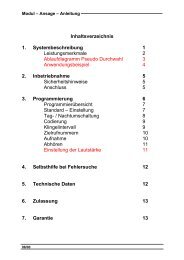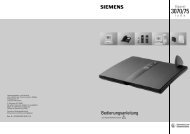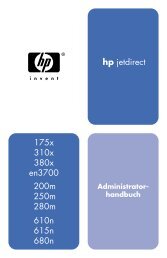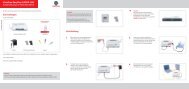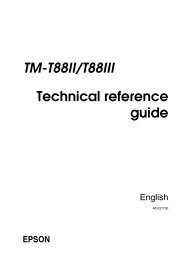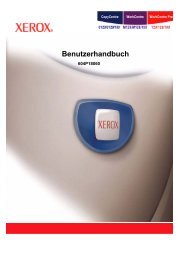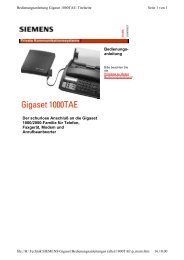HP LaserJet 3020, 3030 user guide - DEWW - Dig it!
HP LaserJet 3020, 3030 user guide - DEWW - Dig it!
HP LaserJet 3020, 3030 user guide - DEWW - Dig it!
Sie wollen auch ein ePaper? Erhöhen Sie die Reichweite Ihrer Titel.
YUMPU macht aus Druck-PDFs automatisch weboptimierte ePaper, die Google liebt.
Lose Tonerpartikel<br />
● Wählen Sie bei Windows-Druckertreibern auf dem Register Papier oder Papier/<br />
Qual<strong>it</strong>ät in der Dropdown-Liste Typ ist den verwendeten Druckmedientyp aus. We<strong>it</strong>ere<br />
Anweisungen hierzu finden Sie unter Optimieren der Druckqual<strong>it</strong>ät je nach<br />
Druckmedientyp. Diese Funktion ist auch in der <strong>HP</strong> Toolbox verfügbar.<br />
Stellen Sie bei Macintosh-Druckertreibern sicher, dass auf dem Register Papier oder<br />
Papier/Qual<strong>it</strong>ät (Register Papiertyp/Qual<strong>it</strong>ät bei einigen Macintosh-Treibern) in der<br />
Dropdown-Liste Typ ist der verwendete Druckmedientyp ausgewählt ist. We<strong>it</strong>ere<br />
Anweisungen hierzu finden Sie unter Optimieren der Druckqual<strong>it</strong>ät je nach<br />
Druckmedientyp.<br />
● Reinigen Sie das Innere des Geräts. We<strong>it</strong>ere Anweisungen hierzu finden Sie unter<br />
Reinigung und Wartung.<br />
● Überprüfen Sie Druckmedientyp und -qual<strong>it</strong>ät. We<strong>it</strong>ere Informationen finden Sie unter<br />
Druckmedienspezifikationen.<br />
● Setzen Sie eine neue <strong>HP</strong> Druckpatrone ein. Entsprechende Anweisungen finden Sie im<br />
Le<strong>it</strong>faden zur Inbetriebnahme.<br />
● Schließen Sie das Netzkabel des Geräts direkt an eine Wandsteckdose und nicht an<br />
eine Verteilersteckdose an.<br />
<strong>DEWW</strong> Die Druckqual<strong>it</strong>ät ist nicht akzeptabel 111